Il tuo computer si accende da solo in modo casuale?
Pubblicato: 2021-03-08Giuri che hai spento il tuo computer Windows quando te ne sei andato, ma quando ti siedi di nuovo davanti al tuo PC è acceso. Come può essere? Poi, un giorno, cogli in flagrante l'accensione del computer senza alcun intervento umano.
Perché sta succedendo? Puoi fermarlo? Se il tuo computer sembra accendersi in modo casuale, ci sono molteplici possibilità dietro questo comportamento spettrale.

Qualcosa ha toccato la tastiera o il mouse
Quando il tuo computer è in modalità di sospensione, non è realmente spento. La maggior parte delle persone probabilmente lo sa, ma lo sapevi che puoi riattivare il tuo computer dalla modalità di sospensione semplicemente usando un mouse e una tastiera?
Questa è una funzione utile per chiunque non abbia un facile accesso ai pulsanti del proprio PC, ma può anche comportare un comportamento di accensione indesiderato.
Se vuoi evitare che ciò accada, controlla Impedisci a un mouse o a un dispositivo USB di riattivare Windows dalla modalità di sospensione e infine metti fine al problema.

Un'attività pianificata è responsabile
Windows 10 ha un robusto utilità di pianificazione che puoi utilizzare per automatizzare una varietà di attività per farti risparmiare tempo e fatica. Ad esempio, puoi pianificare un backup ogni notte mentre dormi.
L'Utilità di pianificazione può anche eseguire i suoi lavori su un computer che è stato messo in modalità di sospensione. Se non vuoi che ciò accada, puoi effettivamente disabilitare i timer di attivazione con facilità.
- Vai a Opzioni risparmio energia in Pannello di controllo > Hardware e suoni > Opzioni risparmio energia > Modifica impostazioni piano.
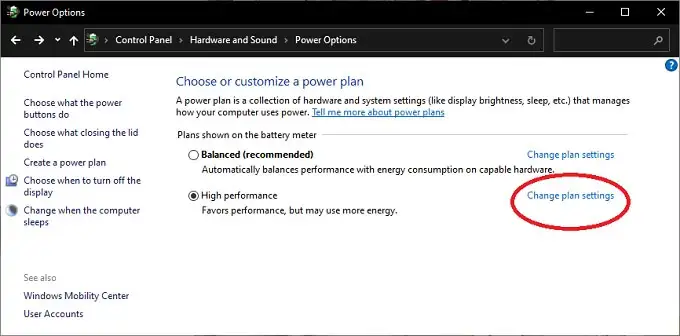
- Quindi, seleziona Modifica impostazioni di alimentazione avanzate.
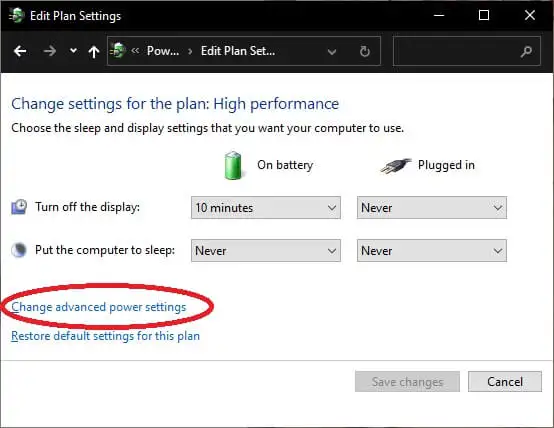
- Cerca la voce Sonno e seleziona il piccolo segno più alla sua sinistra per espanderla.
- Ora espandi Consenti timer di attivazione.
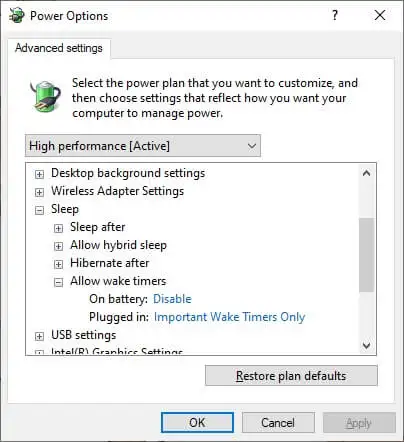
- In A batteria (se applicabile) e Collegato alla presa , modificare le impostazioni come desiderato.
Ora il tuo computer eseguirà le attività pianificate solo quando è acceso.
La rete ha svegliato il tuo computer
Se il tuo computer è connesso a Internet tramite un cavo Ethernet, potrebbe essere acceso grazie a una funzione nota come "Wake on LAN". Ciò può causare l'accensione del computer da solo. Di solito puoi disattivare Wake on LAN nelle impostazioni del BIOS. Tuttavia, se non ti senti a tuo agio con questo:
- Apri Gestione dispositivi
- Seleziona il segno più accanto a Schede di rete
- Scegli l'adattatore Ethernet pertinente, fai clic con il pulsante destro del mouse su di esso e seleziona Proprietà .
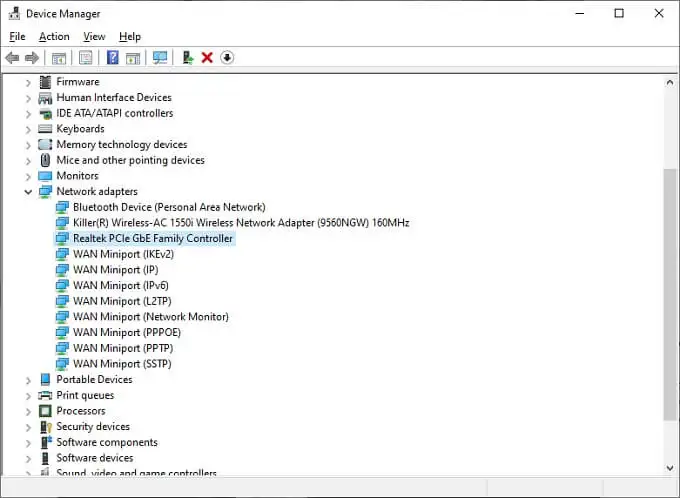
- Nella scheda Risparmio energia , deseleziona Consenti a questo dispositivo di riattivare il computer .
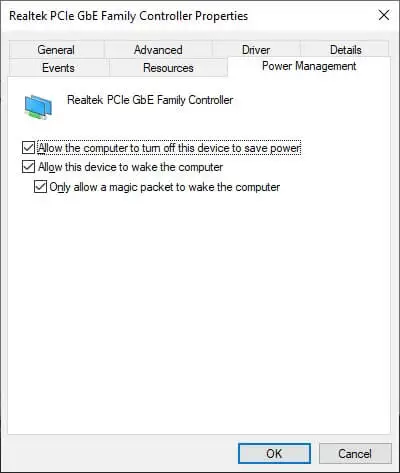
- Seleziona OK .
Se si dispone di più schede di rete, potrebbe essere necessario ripetere il processo per ciascuna.
Il tuo computer si accende da solo dopo un'interruzione di corrente
Quando un computer perde energia, rimarrà spento o si riavvierà. Questo è un comportamento che puoi impostare, di solito come impostazione nel BIOS del computer. Se il tuo computer è in modalità di sospensione e l'alimentazione si interrompe, potrebbe interpretarlo come una situazione in cui è necessario riavviare non appena l'alimentazione si accende.
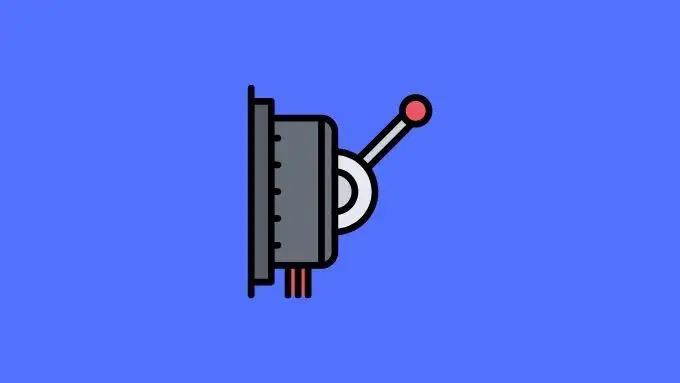
Se vivi in una parte del mondo in cui tendono ad esserci scorciatoie nell'alimentazione o forti cali nella fornitura di elettricità, allora questo potrebbe essere ciò che causa l'accensione del computer ogni volta. Quindi consulta il manuale della tua scheda madre su come impostare il comportamento del computer dopo un'interruzione di corrente.

Disabilita i riavvii automatici
Windows ha una funzionalità nota come riavvio automatico. Come l'impostazione del BIOS discussa sopra, indica a Windows cosa fare in caso di errore del sistema. Se l'errore si verifica mentre il computer è in modalità di sospensione, potrebbe spiegare perché il computer sembra essersi "acceso" da solo mentre eri via.
Disattivare questa funzione è facile:
- Apri il Pannello di controllo.
- Quindi apri Sistema e sicurezza > Sistema .
- Scorri verso il basso e seleziona Impostazioni di sistema avanzate .
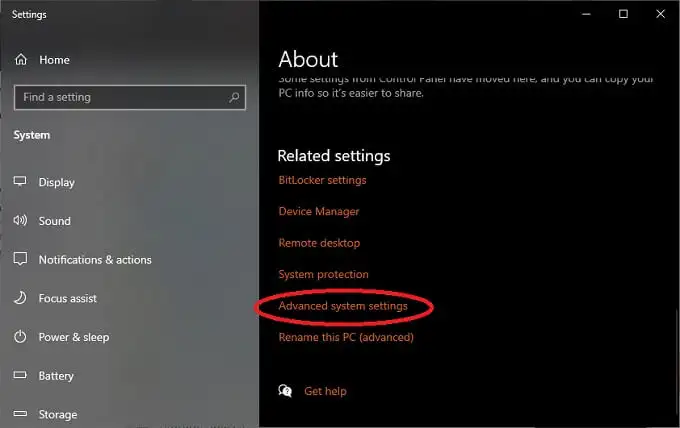
- Vai alla scheda Avanzate .
- In Avvio e ripristino , seleziona Impostazioni .
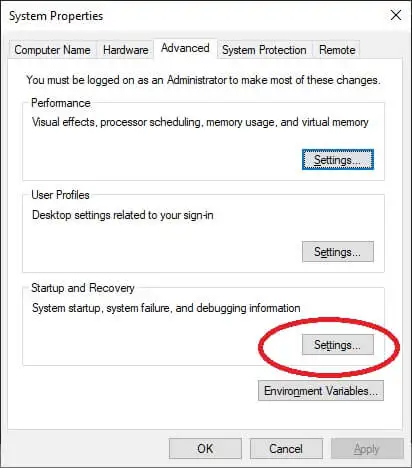
- In Errore di sistema , deseleziona Riavvia automaticamente .
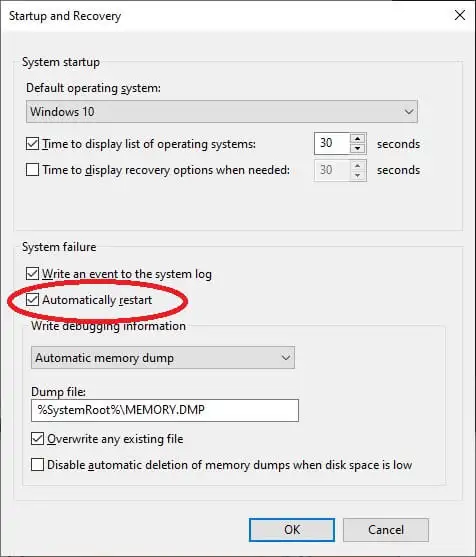
- Seleziona OK .
Ora il tuo computer dovrebbe rimanere spento se un errore di sistema lo causa lo spegnimento.
Controlla il tuo sistema per malware
Rootkit, Trojan e altre infezioni da malware per computer potrebbero essere alla base di ogni tipo di comportamento strano del computer. Anche se non è molto probabile che il tuo computer si accenda da solo perché un hacker glielo dice, non può far male eseguire una bella scansione approfondita del tuo computer utilizzando un software anti-malware di alta qualità.
Problemi hardware
Sebbene ci siano molte ragioni sofisticate per cui il tuo computer potrebbe avviarsi, a volte è qualcosa di più semplice di così. Se si dispone di un computer desktop, è possibile aprirlo e ricontrollare che il componente e il cavo siano inseriti correttamente. Non ci dovrebbero essere cavi sfilacciati o danni visibili da nessuna parte.

Potrebbe valere la pena avere anche un dispositivo di protezione da sovratensione tra il computer e la presa a muro, abbiamo sentito storie di alimentazione di rete indisciplinata che causano comportamenti strani con gli stati di alimentazione del computer, anche se non li abbiamo visti in prima persona. Non può far male, dal momento che un limitatore di sovratensione è un buon investimento in entrambi i casi.
Alcune schede madri dispongono di alimentazione di backup e pulsanti di ripristino sulla scheda madre stessa. Questi sono lì per facilitare i test al banco prima dell'installazione del telaio. Mentre guardi nelle viscere del tuo computer e capita di avere tali pulsanti, assicurati che nulla possa potenzialmente premerli contro
Cause rare e casuali
Ci sono molte ragioni per cui un computer potrebbe accendersi o riattivarsi dalla modalità di sospensione e quelli che abbiamo elencato sopra sono alcuni dei più comuni. Tuttavia, a volte il problema è causato da problemi rari o semplicemente strani.
Ad esempio, è possibile che ci sia qualcosa di sbagliato nel pulsante di accensione del computer. Forse si è consumato nel corso degli anni e sta entrando in contatto quando non dovrebbe.

È anche possibile che il tuo computer non si spenga o non vada a dormire in primo luogo. A volte c'è un programma errato o un driver hardware che provoca un'interruzione e riporta il computer al desktop. Nel qual caso dovresti assicurarti che i tuoi driver siano aggiornati e rimanere in giro per assicurarti che il tuo computer stia effettivamente completando il comando di spegnimento che gli hai dato.
Non escludiamo nemmeno cause banali. Forse un animale o un bambino sta accendendo il computer mentre sei via, ad esempio.
Hai dei fantasmi
Se il motivo per cui il tuo computer continua ad accendersi da solo non è uno dei problemi comuni descritti sopra, allora siamo spiacenti di dover dire che probabilmente sono i fantasmi. Purtroppo non ci sono pacchetti software in grado di eseguire un esorcismo, ma puoi provare a chiamare i tuoi Ghostbusters locali per vedere se hanno qualche consiglio.
In tutta serietà, avere un computer imprevedibile non è divertente per nessuno, quindi speriamo che il tuo computer rimanga spento fino a quando non decidi di riaccenderlo. Se i tuoi misteriosi problemi di alimentazione persistono nonostante i tuoi migliori sforzi, portarlo da un professionista potrebbe essere il tuo prossimo passo migliore.
